Migrar uma VM do VMware para o cluster Red Hat OpenShift
 Sugerir alterações
Sugerir alterações


Migre VMs do VMware para um cluster OpenShift usando o kit de ferramentas de migração de virtualização OpenShift. Essa migração envolve a instalação do Migration Toolkit for Virtualization (MTV), a criação de provedores de origem e destino, a criação de um plano de migração e a execução de uma migração fria ou quente.
Migração Fria
Este é o tipo de migração padrão. As máquinas virtuais de origem são desligadas enquanto os dados são copiados.
Migração Quente
Nesse tipo de migração, a maioria dos dados é copiada durante o estágio de pré-cópia, enquanto as máquinas virtuais (VMs) de origem estão em execução. Em seguida, as VMs são desligadas e os dados restantes são copiados durante o estágio de transição.
Demonstração em vídeo
O vídeo a seguir mostra uma demonstração da migração a frio de uma VM RHEL do VMware para o OpenShift Virtualization usando a classe de armazenamento ontap-san para armazenamento persistente.
Migração de VM do VMware para o OpenShift Virtualization usando o Migration Toolkit for Virtualization
Nesta seção, veremos como usar o Migration Toolkit for Virtualization (MTV) para migrar máquinas virtuais do VMware para o OpenShift Virtualization em execução na plataforma OpenShift Container e integradas ao armazenamento NetApp ONTAP usando o Trident.
O diagrama a seguir mostra uma visão geral da migração de uma VM do VMware para o Red Hat OpenShift Virtualization.
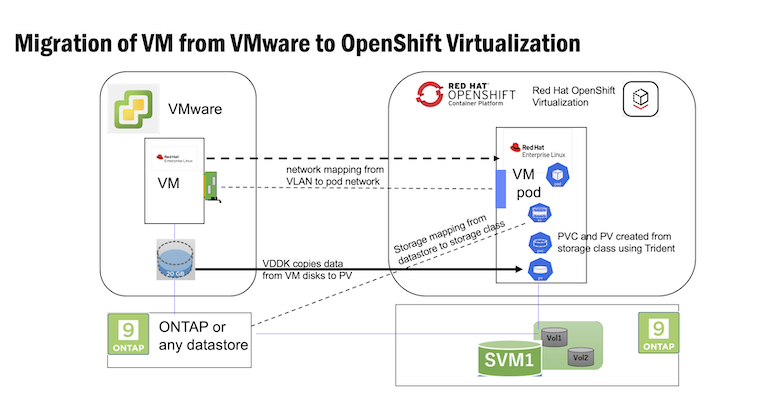
Pré-requisitos para a migração da amostra
No VMware
-
Uma VM RHEL 9 usando rhel 9.3 com as seguintes configurações foi instalada:
-
CPU: 2, Memória: 20 GB, Disco rígido: 20 GB
-
credenciais do usuário: usuário root e credenciais de usuário administrador
-
-
Depois que a VM ficou pronta, o servidor postgresql foi instalado.
-
o servidor postgresql foi iniciado e habilitado para iniciar na inicialização
systemctl start postgresql.service` systemctl enable postgresql.service The above command ensures that the server can start in the VM in OpenShift Virtualization after migration -
Foram adicionados 2 bancos de dados, 1 tabela e 1 linha na tabela. Consulte"aqui" Para obter instruções sobre como instalar o servidor PostgreSQL no RHEL e criar entradas de banco de dados e tabelas.
-

|
Certifique-se de iniciar o servidor postgresql e habilitar o serviço para iniciar na inicialização. |
No OpenShift Cluster
As seguintes instalações foram concluídas antes da instalação da MTV:
-
OpenShift Cluster 4.17 ou posterior
-
Multipath nos nós do cluster habilitados para iSCSI (para classe de armazenamento ontap-san). O multicaminho pode ser habilitado facilmente se você instalar o Trident 25.02 usando o sinalizador node-prep. Você pode consultar o"Seção de instalação do Trident" para mais detalhes.
-
Instale as classes de backend e armazenamento necessárias e a classe de snapshot. Consulte o"Seção de instalação do Trident" para mais detalhes.
Instalar MTV
Agora você pode instalar o Migration Toolkit para virtualização (MTV). Consulte as instruções fornecidas"aqui" para obter ajuda com a instalação.
A interface de usuário do Migration Toolkit for Virtualization (MTV) é integrada ao console web do OpenShift. Você pode se referir"aqui" para começar a usar a interface do usuário para várias tarefas.
Criar Provedor de Origem
Para migrar a VM RHEL do VMware para o OpenShift Virtualization, você precisa primeiro criar o provedor de origem para o VMware. Consulte as instruções"aqui" para criar o provedor de origem.
Você precisa do seguinte para criar seu provedor de origem VMware:
-
URL do VCenter
-
Credenciais do VCenter
-
Impressão digital do servidor VCenter
-
Imagem VDDK em um repositório
Criação de provedor de fonte de exemplo:
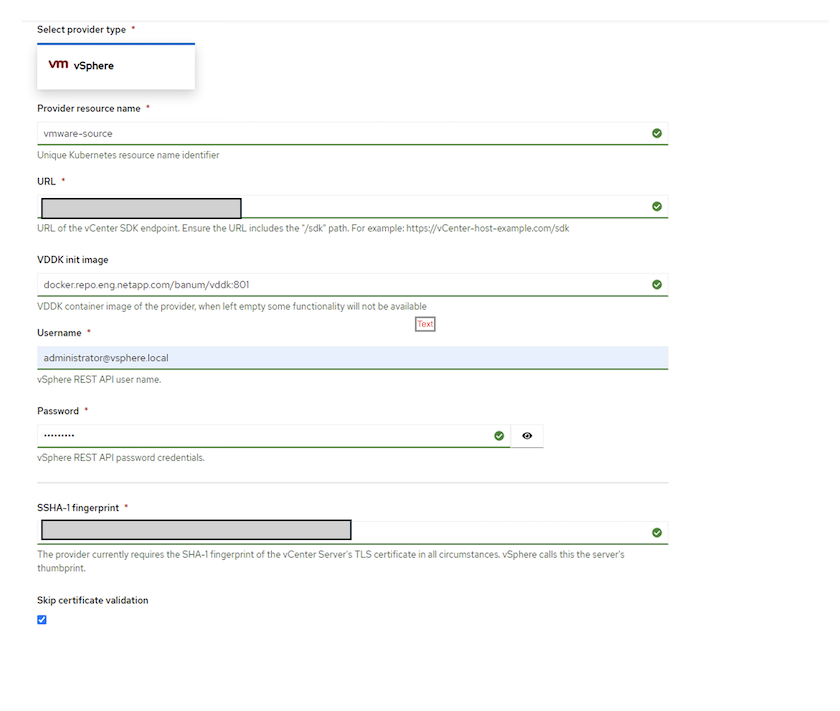

|
O Migration Toolkit for Virtualization (MTV) usa o SDK do VMware Virtual Disk Development Kit (VDDK) para acelerar a transferência de discos virtuais do VMware vSphere. Portanto, criar uma imagem VDDK, embora opcional, é altamente recomendado. Para usar esse recurso, baixe o VMware Virtual Disk Development Kit (VDDK), crie uma imagem do VDDK e envie a imagem do VDDK para seu registro de imagens. |
Siga as instruções fornecidas"aqui" para criar e enviar a imagem do VDDK para um registro acessível no OpenShift Cluster.
Criar provedor de destino
O cluster de host é adicionado automaticamente, pois o provedor de virtualização OpenShift é o provedor de origem.
Criar Plano de Migração
Siga as instruções fornecidas"aqui" para criar um plano de migração.
Ao criar um plano, você precisa criar o seguinte, caso ainda não tenha criado:
-
Um mapeamento de rede para mapear a rede de origem para a rede de destino.
-
Um mapeamento de armazenamento para mapear o armazenamento de dados de origem para a classe de armazenamento de destino. Para isso, você pode escolher a classe de armazenamento ontap-san. Depois que o plano de migração for criado, o status do plano deverá mostrar Pronto e agora você poderá Iniciar o plano.
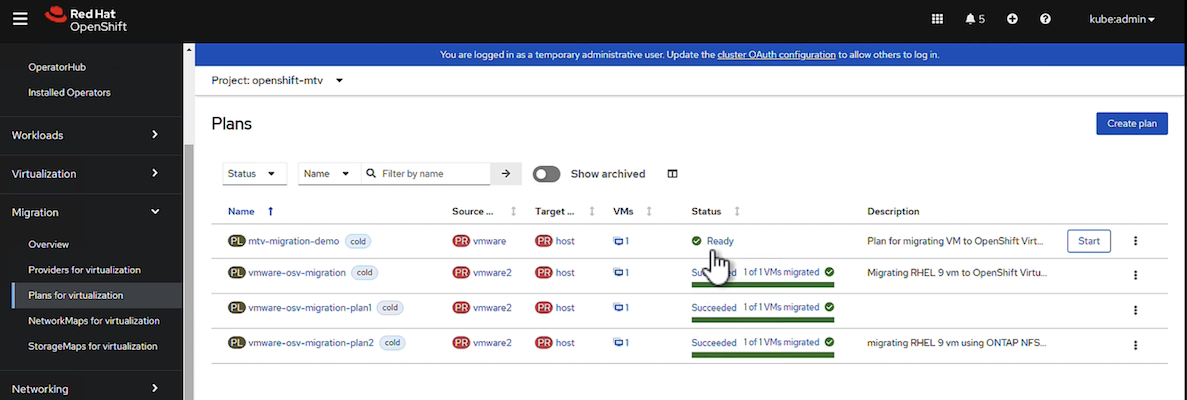
Executar migração a frio
Clicar em Iniciar executará uma sequência de etapas para concluir a migração da VM.
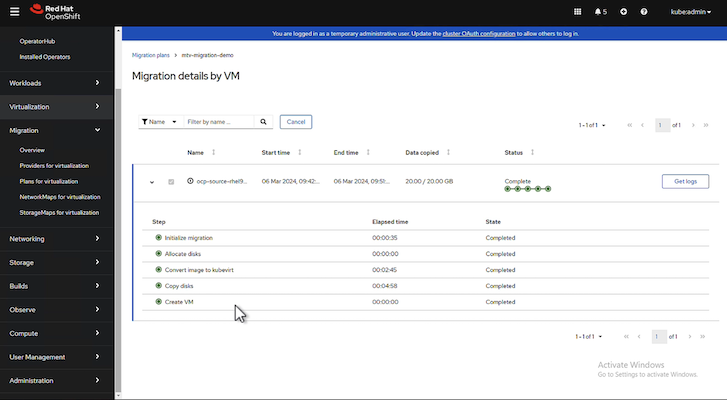
Quando todas as etapas forem concluídas, você poderá ver as VMs migradas clicando em máquinas virtuais em Virtualização no menu de navegação do lado esquerdo. Instruções para acessar as máquinas virtuais são fornecidas"aqui" .
Você pode efetuar login na máquina virtual e verificar o conteúdo dos bancos de dados posgresql. Os bancos de dados, tabelas e entradas na tabela devem ser os mesmos que foram criados na VM de origem.
Executar migração quente
Para executar uma migração quente, depois de criar um plano de migração conforme mostrado acima, você precisa editar as configurações do plano para alterar o tipo de migração padrão. Clique no ícone de edição ao lado da migração fria e alterne o botão para defini-la como migração quente. Clique em Salvar. Agora clique em Iniciar para iniciar a migração.

|
Ao migrar do armazenamento em bloco no VMware, certifique-se de ter selecionado a classe de armazenamento em bloco para a VM de virtualização OpenShift. Além disso, o volumeMode deve ser definido como block e o modo de acesso deve ser rwx para que você possa executar a migração ao vivo da VM posteriormente. |

Clique em 0 de 1 vms concluídas, expanda a vm e você poderá ver o progresso da migração.

Após algum tempo, a transferência do disco é concluída e a migração aguarda para prosseguir para o estado Cutover. O DataVolume está em estado pausado. Volte ao plano e clique no botão Cutover.
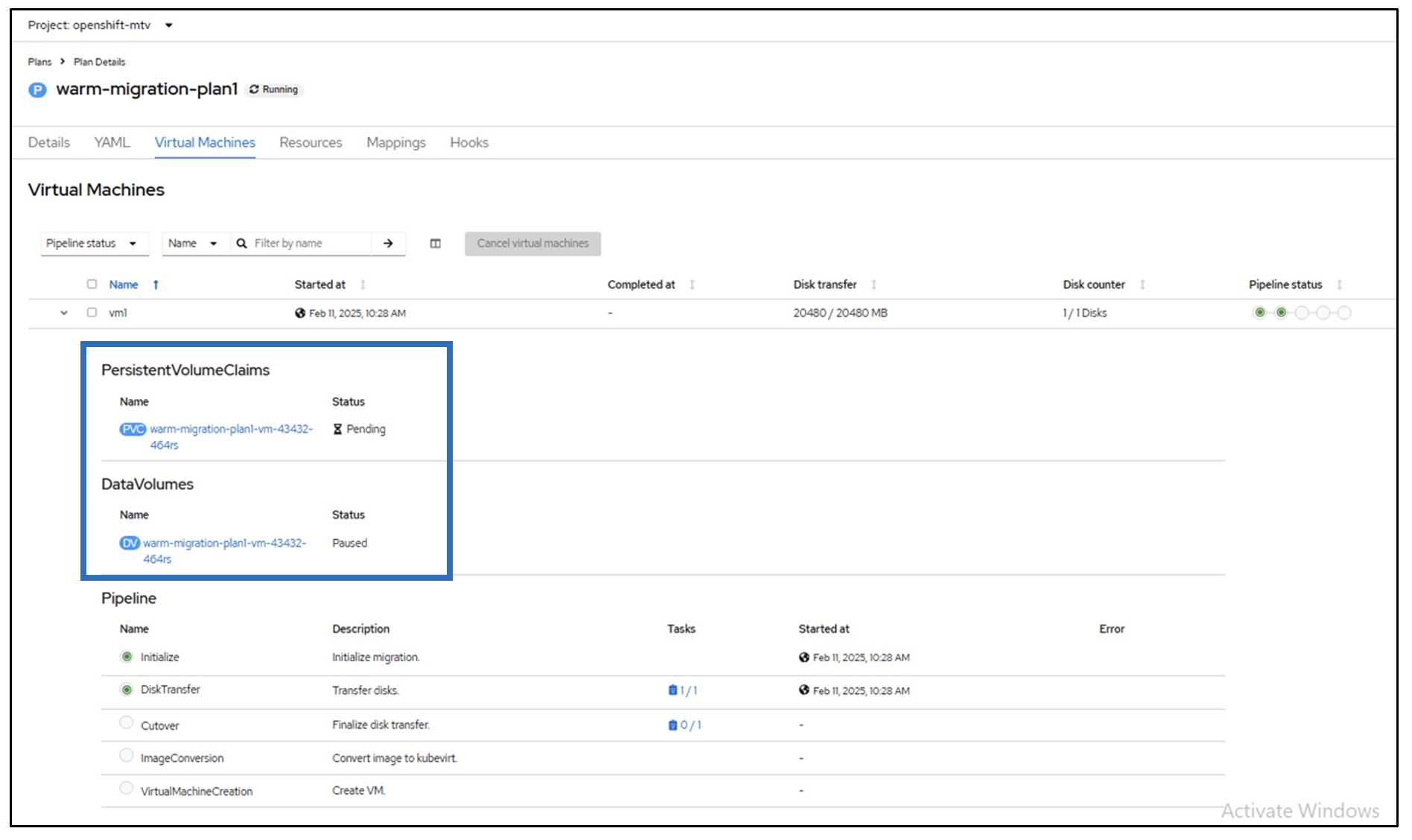

A hora atual será exibida na caixa de diálogo. Altere o horário para um horário futuro se quiser agendar uma transferência para um horário posterior. Caso contrário, para executar uma transição agora, clique em Definir transição.
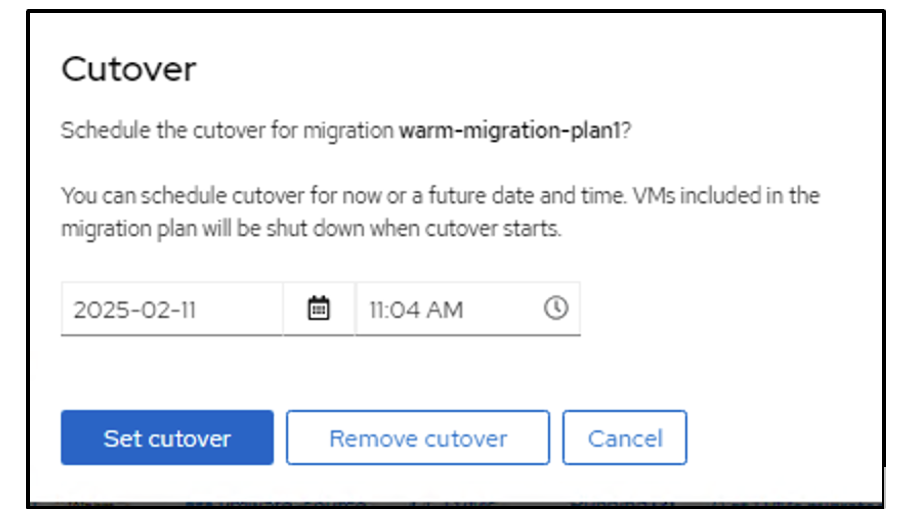
Após alguns segundos, o DataVolume passa do estado pausado para o estado ImportScheduled e para o ImportInProgress quando a fase de transição começa.
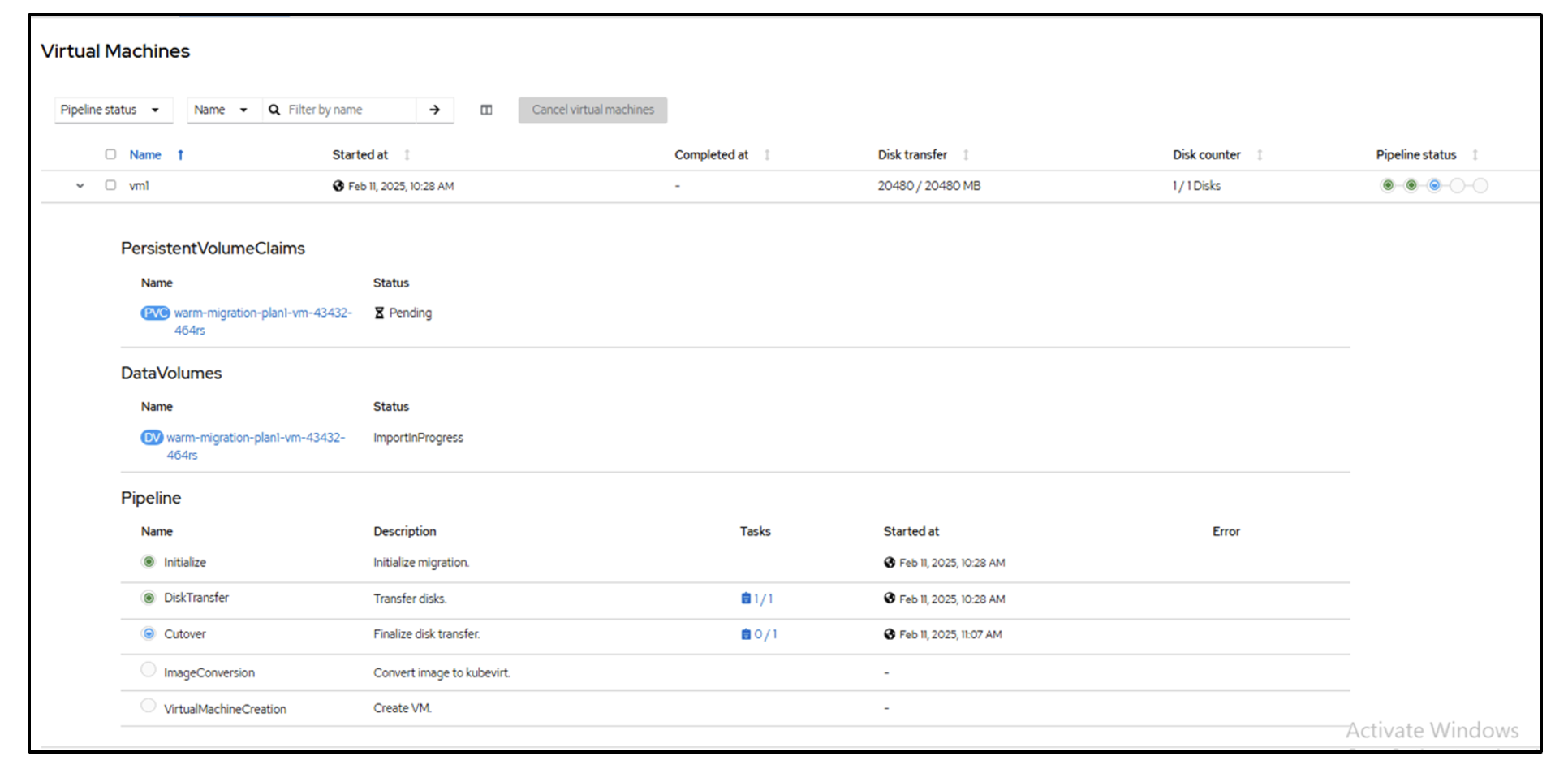
Quando a fase de transição é concluída, o DataVolume chega ao estado bem-sucedido e o PVC é vinculado.
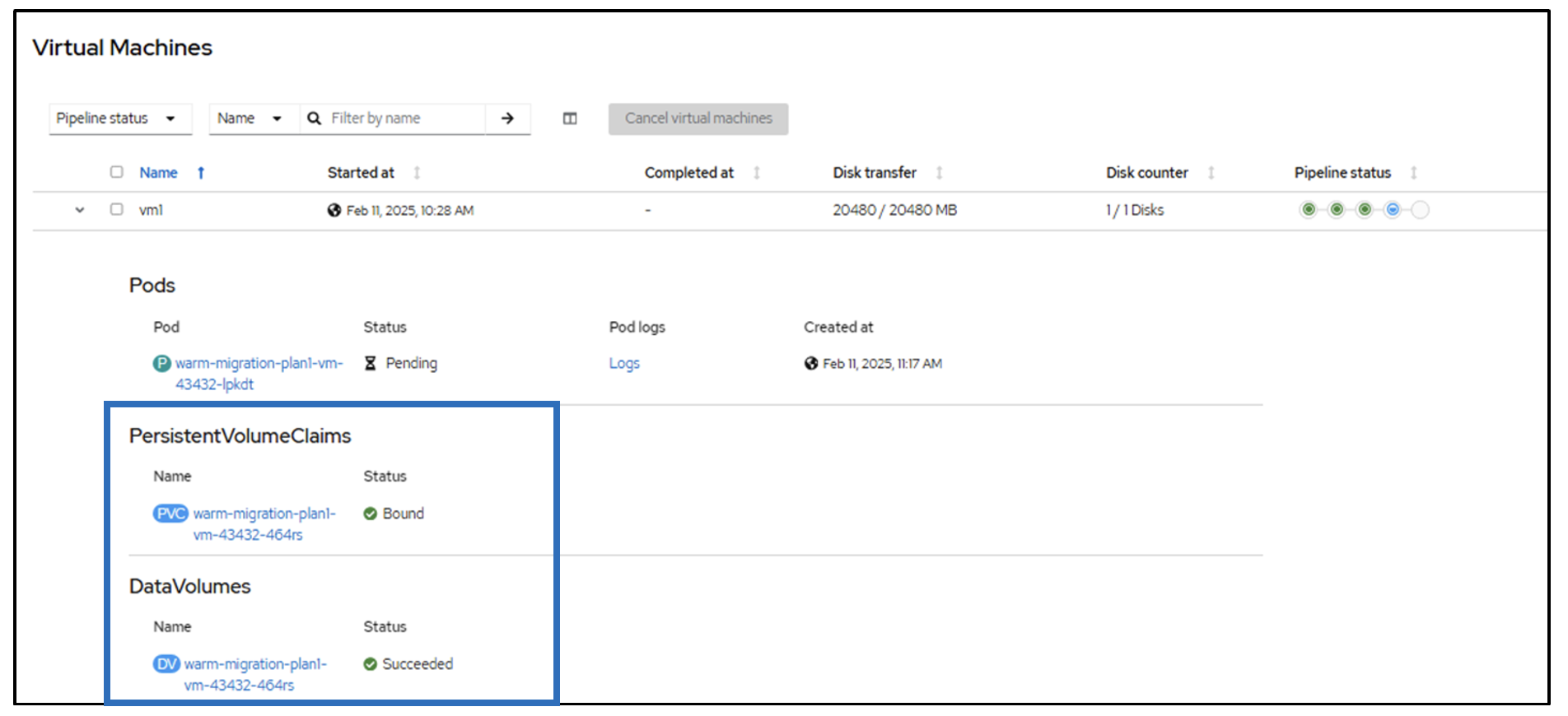
O plano de migração prossegue para concluir a fase de conversão de imagem e, finalmente, a fase de criação de máquina virtual é concluída. A VM entra no estado de execução no OpenShift Virtualization.



